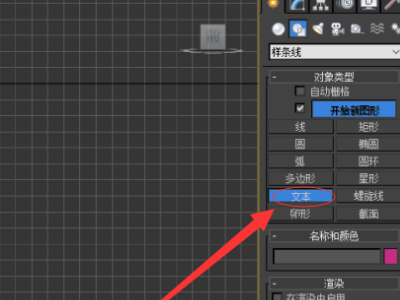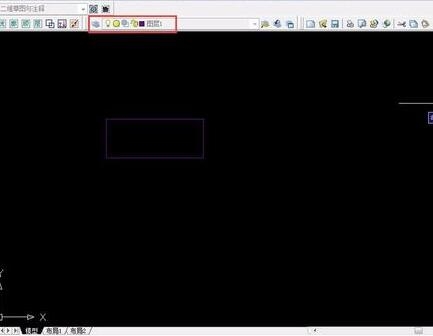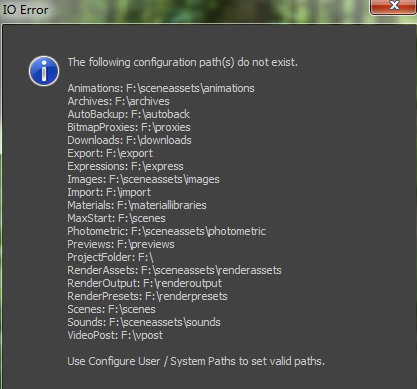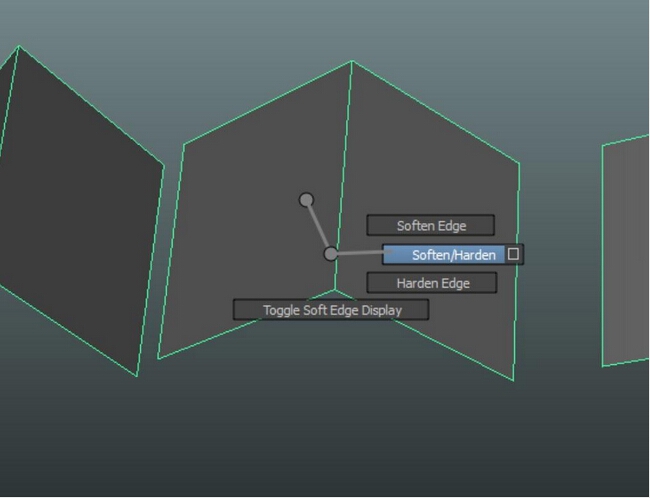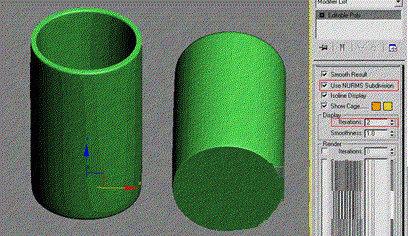详解3dmax摄像机沿着圆形路径移动的方法与步骤(3dmax摄像机沿路径运动)优质
上一期中小编和大家分享了让3dmax摄像机路径跟随动画的设置方法。本文小编将要和大家分享如何让这个圆形成为摄像机的运动轨迹。感兴趣的小伙伴快跟我一起来看看3dmax摄像机沿着圆形路径移动的方法与步骤吧!
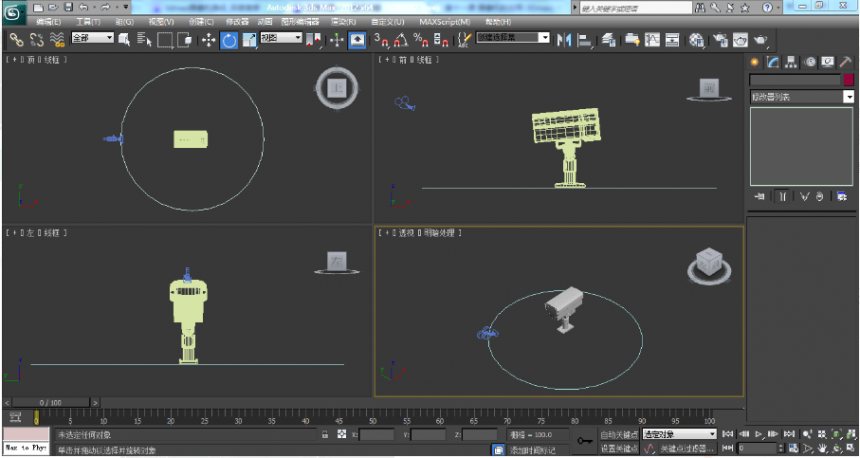
3dmax摄像机沿着圆形路径移动的方法如下:
步骤一。在3dmax时间配置中。右击下面的红圈处。弹出时间配置对话框。设置时间长度1000(时间越长。运动时间越长)。
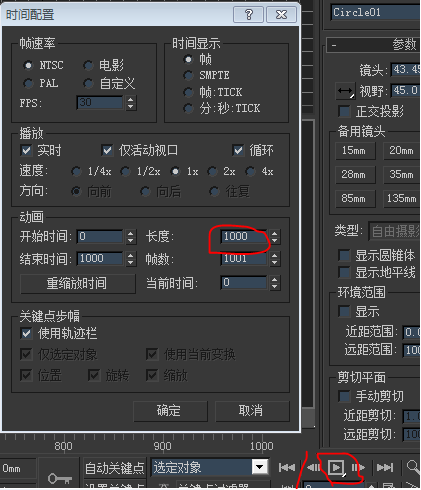
步骤二。在3dmax软件的顶视图绘制圆形。前视图作一自由摄像机。在菜单栏依次找到上图三个按钮。3dmax摄像机上会有一条虚线。点击圆形。摄像机就到了圆形上了。在顶视图。旋转3dmax摄像机的摄像方向为圆形中心。
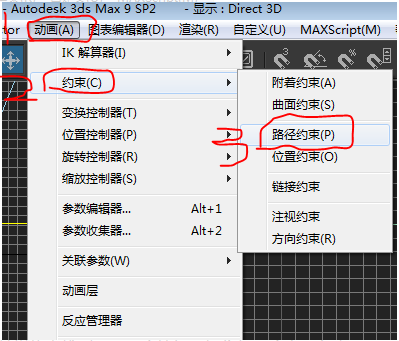
步骤三。勾选3dmax跟随按钮。在修改面板。可以修改其他摄像机的参数。点击播放动画按钮。3dmax摄像机沿着圆形路径移动。
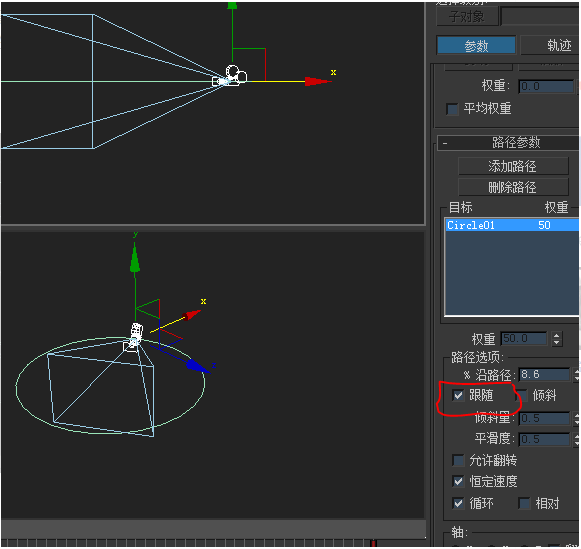
以上就是3dmax摄像机沿着圆形路径移动的方法与步骤。摄像机开始根据圆形移动。希望本文的分享能给大家带来帮助。
更多精选教程文章推荐
以上是由资深渲染大师 小渲 整理编辑的,如果觉得对你有帮助,可以收藏或分享给身边的人
本文标题:详解3dmax摄像机沿着圆形路径移动的方法与步骤(3dmax摄像机沿路径运动)
本文地址:http://www.hszkedu.com/27862.html ,转载请注明来源:云渲染教程网
友情提示:本站内容均为网友发布,并不代表本站立场,如果本站的信息无意侵犯了您的版权,请联系我们及时处理,分享目的仅供大家学习与参考,不代表云渲染农场的立场!
本文地址:http://www.hszkedu.com/27862.html ,转载请注明来源:云渲染教程网
友情提示:本站内容均为网友发布,并不代表本站立场,如果本站的信息无意侵犯了您的版权,请联系我们及时处理,分享目的仅供大家学习与参考,不代表云渲染农场的立场!